

By Adela D. Louie, Dernière mise à jour: September 6, 2019
Obtenir un nouvel appareil Android peut être très excitant, car les utilisateurs auront tendance à découvrir davantage de fonctionnalités des produits Android. Cependant, cela peut également être une douleur dans le cou à cause de toutes les données que vous avez sur votre ancien appareil Android. Vous pouvez instantanément penser à la façon de transférer des données d'Android à Android.
Le fait est que vous pouvez transférer vos données d’un appareil Android à un autre à l’aide de votre carte SD. Cependant, ce processus ne pourra pas transférer toutes vos données. Tes messages, Contacts, et les applications ne seront pas incluses dans le processus. Mais ne vous inquiétez pas à ce sujet car, dans cet article, nous allons vous montrer quelques moyens de transférer toutes les données importantes que vous possédez de votre ancien appareil Android vers votre nouvel appareil Android de la manière la plus rapide et la plus simple. .
Partie 1: Comment transférer des données d'Android vers Android en quelques clicsPartie 2: Comment transférer des données d'Android vers Android avec GooglePartie 3: Autres conseils sur la manière de transférer des données d'Android vers AndroidPartie 4: Conclusion
Les gens LIRE AUSSIComment transférer des contacts d'un ancien téléphone vers un nouveau téléphone?Comment transférer de la musique de l'iPod à l'ordinateur
L'un des meilleurs moyens de transférer les données importantes de votre appareil Android vers un autre appareil Android consiste à utiliser un outil de transfert qui vous permettra de tout faire. Et avec cela, le plus recommandé par de nombreux utilisateurs n’est autre que le Transfert de téléphone FoneDog.
Le transfert de téléphone FoneDog vous permet de rapidement et facilement transférer des données de votre appareil Android vers un autre appareil Android tels que vos contacts, vidéos, photos, musique et messages sans les perdre. Cela signifie que le transfert de téléphone FoneDog pourra vous aider à obtenir toutes les données importantes que vous avez.
Le transfert de téléphone FoneDog est très facile à utiliser. Nous avons ici un guide rapide sur la façon dont vous pouvez utiliser cet outil étonnant.
Tout d’abord, vous devez obtenir le transfert de téléphone FoneDog sur le site officiel et l’avoir installé sur votre ordinateur. Ne vous inquiétez pas, le téléchargement et l’installation de FoneDog Phone Transfer sont gratuits.
Après avoir téléchargé le programme sur votre ordinateur, lancez-le. Ensuite, connectez votre appareil Android à votre ordinateur avec votre câble USB en état de marche. Attendez que le FoneDog Phone Transfer détecte complètement votre appareil Android. Et une fois qu'il est détecté, le transfert de téléphone FoneDog vous montrera des détails sur votre appareil Android.
Sur le côté gauche de votre écran, il existe différents types de fichiers pris en charge par FoneDog Phone Transfer. Vous y verrez des types de fichiers tels que Photos, Musique, Vidéos, Contacts et Messages. À partir de là, il vous suffit de cliquer sur celui que vous souhaitez transférer.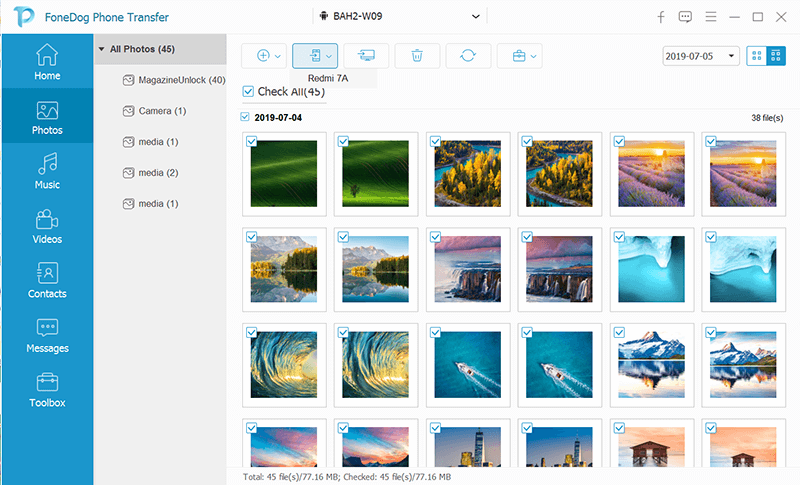
Après avoir sélectionné le type de fichier que vous souhaitez utiliser, toutes les données qu’il contient seront affichées dans la partie droite de votre écran. Vous pourrez voir chacune des données avec leur nom, leur heure de création, leur taille, etc. À partir de là, vous pouvez choisir les données que vous souhaitez transférer sur votre autre appareil Android en les cliquant une par une.
Une fois que vous êtes déjà satisfait de toutes les données que vous avez choisies, vous pouvez continuer et les transférer. Il existe deux manières de transférer ces données d’un appareil Android vers un appareil Android.
La première chose à faire est de pouvoir le transférer sur votre ordinateur en cliquant sur le bouton Exporter vers un ordinateur au-dessus de votre écran afin de pouvoir le transférer sur votre ordinateur, puis sur votre autre appareil Android en le restaurant. De cette manière, vous pourrez sauvegarder les données de votre ancien appareil Android avant de les transférer sur un autre appareil Android.
La seconde est que vous pouvez connecter votre autre appareil Android à votre ordinateur, puis choisir l'option Transférer vers un appareil / téléphone qui se trouve également en haut de votre écran. De cette façon, vous pourrez transférer directement vos données d'Android vers un appareil Android.
REMARQUE: Vous pouvez également utiliser la fonction de conversion HEIC si vous avez besoin de convertir vos photos au format PNG ou au format de fichier JPG.
Comme vous pouvez le constater, la facilité d'utilisation de FoneDog Phone Transfer est simple. Un outil simple, rapide et pratique qui effectuera tout le transfert de données sur des périphériques tels qu'Android, iOS et un ordinateur.
En utilisant votre sauvegarde Google, vous pouvez également transférer facilement vos données de votre appareil Android vers un autre appareil Android. En effet, Google propose toujours plusieurs méthodes pour obtenir toutes les données de votre ancien appareil Android sur votre nouvel appareil Android. Donc, avec cela, voici un guide simple que vous pouvez suivre pour transférer des données d’Android à Android à l’aide de Google.
Étape 1: sur votre ancien appareil Android, ouvrez l’application Paramètres.
Étape 2: Et à partir de là, allez dans Sauvegarde et réinitialisation ou allez dans Sauvegarde et restauration.
Étape 3: À partir de là, allez-y et sélectionnez Sauvegarder mes données et activez-le.
Étape 4: Ensuite, pour pouvoir vous assurer que vos données sont sauvegardées, vous pouvez simplement aller sur votre application Google Drive, puis aller à la page Sauvegarde. À partir de cette page, vous pourrez voir le nom de votre appareil Android. Celui-ci contient tous les fichiers de sauvegarde, tels que l'historique des appels, les SMS, les paramètres de l'appareil, etc. Ici, vous devez vous assurer que la date et l'heure du dossier de sauvegarde sont les plus récentes.
Étape 1: À l'aide de votre nouvel appareil Android, il vous suffit de vous connecter à votre compte Google. Assurez-vous que vous utilisez le même que celui que vous avez sur votre ancien appareil Android.
Étape 2: Rendez-vous simplement dans vos paramètres, puis choisissez Restaurer à partir de la sauvegarde pour pouvoir transférer toutes les données que vous avez de votre ancien appareil Android vers votre nouvel appareil Android.
Une autre chose est que Google aura également la possibilité de télécharger et d'installer toutes les applications que vous avez sur votre appareil Android sur votre nouvel appareil Android.
Il y a aussi quelques autres conseils que vous devez savoir quand il s'agit de transfert de données d'Android à Android, et voici certains d’entre eux.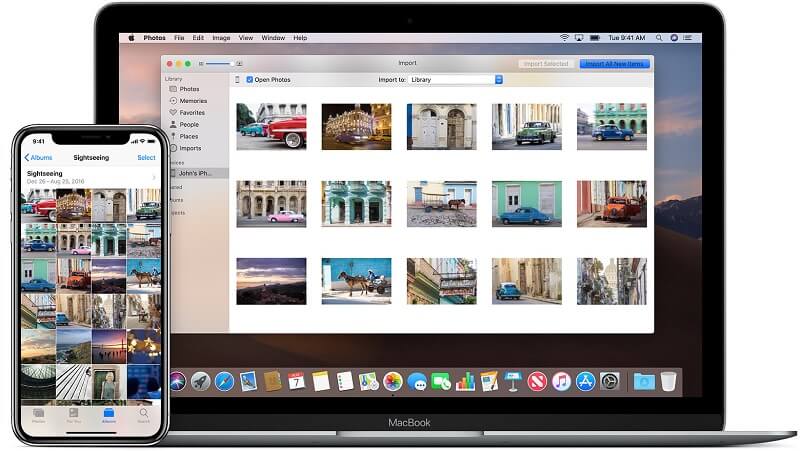
Comme nous le savons, Google pourra sauvegarder vos messages SMS et l'historique de vos appels sur votre appareil Android. Malheureusement, cela ne fonctionne pas beaucoup et, dans d'autres situations, vos messages ne sont pas sauvegardés correctement pour une raison quelconque. Dans tous les cas, si vous souhaitez sauvegarder vos messages SMS et votre historique d'appels et les transférer sur votre nouvel appareil Android, vous pouvez utiliser d'autres outils de sauvegarde pour les appareils Android.
Tous les fichiers multimédias que vous avez sur vos appareils Android, tels que vos vidéos et vos photos, sont considérés comme l’une des données les plus importantes et, en même temps, ils ont la plus grande taille de fichiers. Et heureusement, Google a été en mesure de vous proposer un moyen simple et rapide de transférer toutes vos photos et vos vidéos depuis votre ancien appareil Android vers votre nouvel appareil Android.
Et si vous voulez savoir comment vous pouvez faire cela, voici une méthode rapide que vous pouvez suivre.
Étape 1: lancez l’application Google Photos que vous avez sur votre ancien appareil Android.
Étape 2: À partir de là, continuez et sélectionnez simplement l’option de dossier de périphérique située à gauche avec un menu hamburger.
Étape 3: Ensuite, il vous montrera tous les dossiers que vous avez sur votre appareil Android, contenant vos vidéos et vos photos. À partir de là, il vous suffit d'ouvrir le dossier que vous souhaitez sauvegarder et de le transférer simultanément vers le nouvel appareil Android.
Étape 4: Une fois terminé, activez simplement l’option Sauvegarde et Sync située en haut de votre écran.
Étape 5: Et après le processus de sauvegarde, lancez simplement l'application Google Photos sur le nouvel appareil Android et connectez-vous à Google en utilisant les mêmes informations d'identification que celles que vous avez sur votre ancien appareil Android. À partir de là, vous pourrez obtenir toutes les photos et vidéos que vous avez choisies sur votre ancien appareil Android.
Outre les vidéos, les photos et autres données dont nous vous avons parlé, il peut arriver que certains utilisateurs disposent de formats de fichiers différents, notamment des fichiers PDF, MP3 ou d'autres fichiers personnels.
Avec cela, le moyen le plus simple pour vous de les transférer sur votre nouvel appareil Android consiste à utiliser un stockage en nuage tel que Google Drive ou même One Drive en téléchargeant vos données à partir de votre ancien appareil Android et en les téléchargeant sur votre nouvel appareil Android. . Cette méthode peut fonctionner sur de petits documents et des fichiers audio.
Et avec cela, un outil que vous pouvez utiliser est connu sous le nom de Shareit. Ceci est une plate-forme de partage de fichiers sans fil que vous pouvez utiliser. Et pour savoir comment l'utiliser, suivez le guide simple ci-dessous.
Étape 1: Allez-y, téléchargez et installez l'application Shareit à partir du Google Play Store sur vos deux appareils Android.
Étape 2: Lancez ensuite l'application Shareit sur vos deux appareils Android. Sur votre ancien appareil Android, allez-y et choisissez l'option Envoyer de l'interface principale. Et sur votre nouvel appareil Android, sélectionnez l’option Recevoir.
Étape 3: Ensuite, sur l’interface suivante, vous pourrez sélectionner les fichiers et dossiers que vous souhaitez transférer de l’ancien appareil Android au nouvel appareil Android. Avec l'application Shareit, vous pourrez transférer tout type de données telles que vos documents, vidéos, applications, photos, etc.
Étape 4: Après avoir sélectionné toutes les données que vous souhaitez transférer de votre ancien appareil Android vers votre nouvel appareil Android, vous pouvez simplement appuyer sur l'option Envoyer. Ensuite, l'application créera un réseau direct Wi-Fi unique pour l'envoi et la réception de vos données, ce qui permettra de transférer vos fichiers aussi rapidement que possible.
Ensuite, vous pourrez voir tous les fichiers transférés de votre ancien appareil Android vers votre nouvel appareil Android en passant par le dossier du gestionnaire de fichiers de votre nouvel appareil Android.
Maintenant, vous connaissez déjà plusieurs façons de transférer des données d'Android à Android le moyen le plus rapide et le plus simple possible. A partir de là, tout ce que vous avez à faire est de choisir celui qui, à votre avis, peut gérer tout ce que vous devez transférer. Bien que le plus recommandé consiste à utiliser l'outil de transfert de téléphone FoneDog car, de toute évidence, il offre toutes les options dont vous avez besoin pour transférer des données d'Android vers un autre appareil Android.
Et si dans tous les cas, vous avez des questions ou connaissez quelques astuces sur la manière la plus rapide et la plus simple de transférer des données d'Android à Android, n'hésitez pas à laisser un commentaire ci-dessous.
Laisser un commentaire
Commentaire
Transfert de périphéries
Transfer data from iPhone, Android, iOS, and Computer to Anywhere without any loss with FoneDog Phone Transfer. Such as photo, messages, contacts, music, etc.
Essai GratuitArticles Populaires
/
INTÉRESSANTTERNE
/
SIMPLEDIFFICILE
Je vous remercie! Voici vos choix:
Excellent
Évaluation: 4.6 / 5 (basé sur 109 notes)